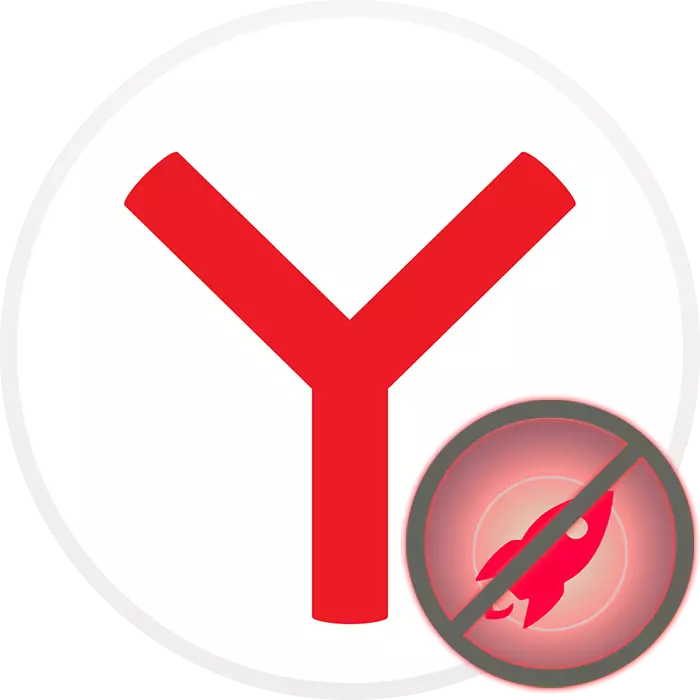
Yandex.Browser, zoals vele andere webbrowsers, heeft de standaardsteun voor hardwareversnelling. Meestal hoeft het niet te worden losgekoppeld, omdat het helpt de inhoud op de sites te verwerken. Als u problemen heeft met het bekijken van video of zelfs afbeeldingen, kunt u een of meer functies uitschakelen die een versnelling in de browser beïnvloeden.
Uitschakelen van hardware-ondersteuning in Yandex.Browser
De gebruiker kan de hardwareversnelling uitschakelen in Y.Browser, zowel met behulp van de hoofdinstellingen als het gebruik van de experimentele partitie. Deactivering is de beste uitvoer als om een of andere reden de belastingsverdeling op de CPU en de GPU storingen veroorzaakt in de webbrowser. Het zal echter niet overbodig zijn dat de schuldige van de problemen geen videokaart is.Methode 1: Disconnection in de instellingen
Een afzonderlijk item van instellingen in Yandex.Browser is uitgeschakeld door hardwareversnelling. Er zijn hier geen extra kansen, maar in de meeste gevallen waren alle problemen die eerder waren verdwenen. De betreffende parameter wordt als volgt gedeactiveerd:
- Klik op "Menu" en ga naar "Instellingen".
- Schakel over naar het gedeelte "Systeem" door het paneel aan de linkerkant.
- Zoek in het "Performance" -blok het item "Gebruik de hardwareversnelling, indien mogelijk" en verwijder het selectievakje ervan.
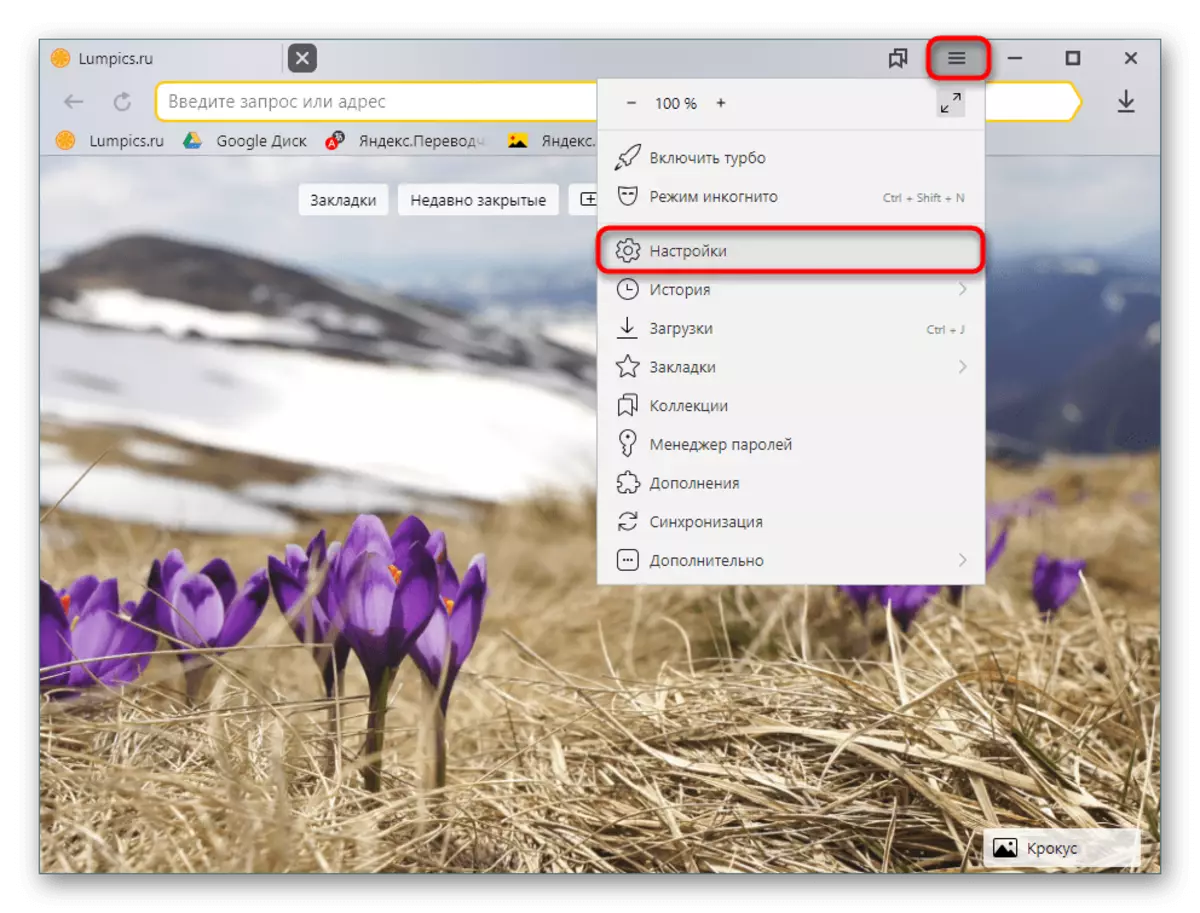
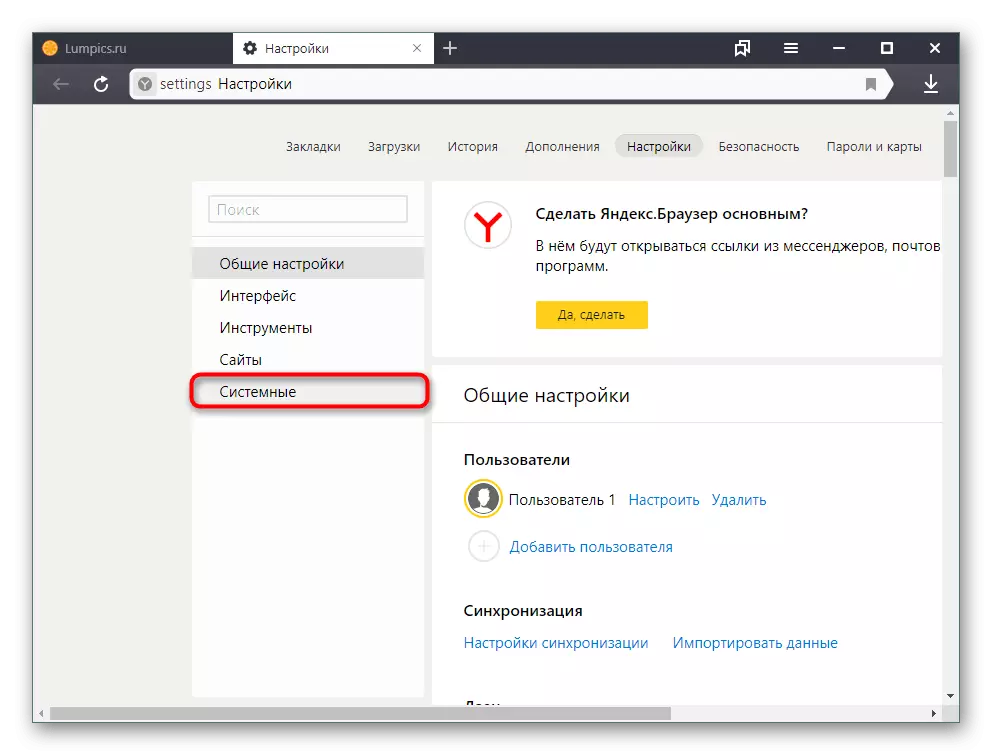

Start het programma opnieuw en controleer de werking van de Yandex.Bausser. Als het probleem niet is verdwenen, kunt u bovendien de volgende manier gebruiken.
Methode 2: Experimentele sectie
In browsers op chroommotoren heeft Blink een sectie met verborgen instellingen die zich in de testfase bevinden en niet worden toegevoegd aan de hoofdversie van de webbrowser. Ze helpen verschillende problemen op te lossen en passen de browser eenvoudig aan, maar tegelijkertijd kunnen ontwikkelaars niet verantwoordelijk zijn voor de stabiliteit ervan. Dat wil zeggen, hun verandering kan goed doen Yandex.Bruezer werkt niet, en op het beste kun je het uitvoeren en de experimentele instellingen opnieuw instellen. In het slechtste geval zal het programma opnieuw moeten installeren, dus verdere instellingen voor uw eigen risico en zorg voor de synchronisatie die van tevoren is inbegrepen.
Als de voorgestelde opties u niet helpen, controleer dan uw videokaart. Misschien is dit om de verouderde chauffeur de schuld te geven en misschien integendeel, gewoon bij het bijwerken van de software is niet erg correct, en het zal meer correct zijn om terug te rollen naar de vorige versie. Andere problemen met de grafische kaart zijn niet uitgesloten.
Zie ook:
Hoe terug te rollen Nvidia videokaartdriver
Installeer videokaartstuurprogramma's opnieuw
Verificatie van de prestaties van de videokaart
